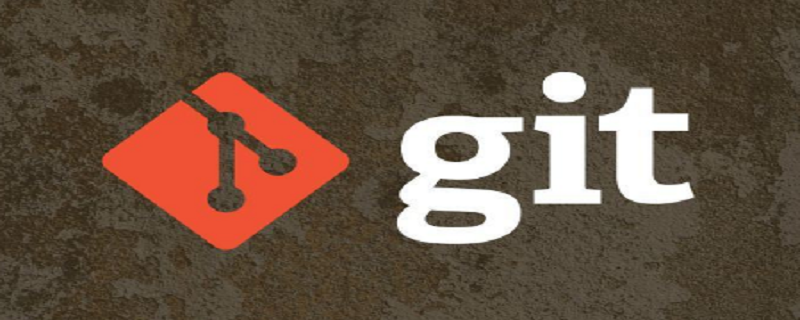SSH를 구성하는 Git 알아보기(github, gitee 및 gitlab에 공통)
Foreword
Git 웨어하우스에는 일반적으로 https와 ssh의 두 가지 읽기 및 쓰기 방법이 있습니다. https는 매우 간단하고 읽기 및 쓰기를 위해 계정과 비밀번호를 통해 직접 액세스할 수 있는 반면 ssh는 사용하기 더 번거롭고 공개가 필요합니다. ssh는 인증을 위해 RSA 기반 암호화를 사용하기 때문에 개인 키를 먼저 구성해야 합니다.
권장(무료): Git
SSH 구성
github과 gitee 모두 SSH 프로토콜을 사용하여 웨어하우스에 액세스하기 전에 계정의 SSH를 구성해야 합니다. /창고.공개 키입니다.
1. 키 생성
다음 명령을 사용하여 SSH 키를 생성할 수 있습니다.
ssh-SSH를 구성하는 Git 알아보기(github, gitee 및 gitlab에 공통) -t rsa -C "xxxxx@xxxxx.com" # Generating public/private rsa key pair...
프롬프트에 따라 Enter를 세 번 눌러 SSH 키를 생성합니다. ~/.ssh/id_rsa.pub 파일의 내용을 확인하여 공개 키를 받으세요
cat ~/.ssh/id_rsa.pub # ssh-rsa AAAAB3NzaC1yc2EAAAADAQABAAABAQC6eNtGpNGwstc....
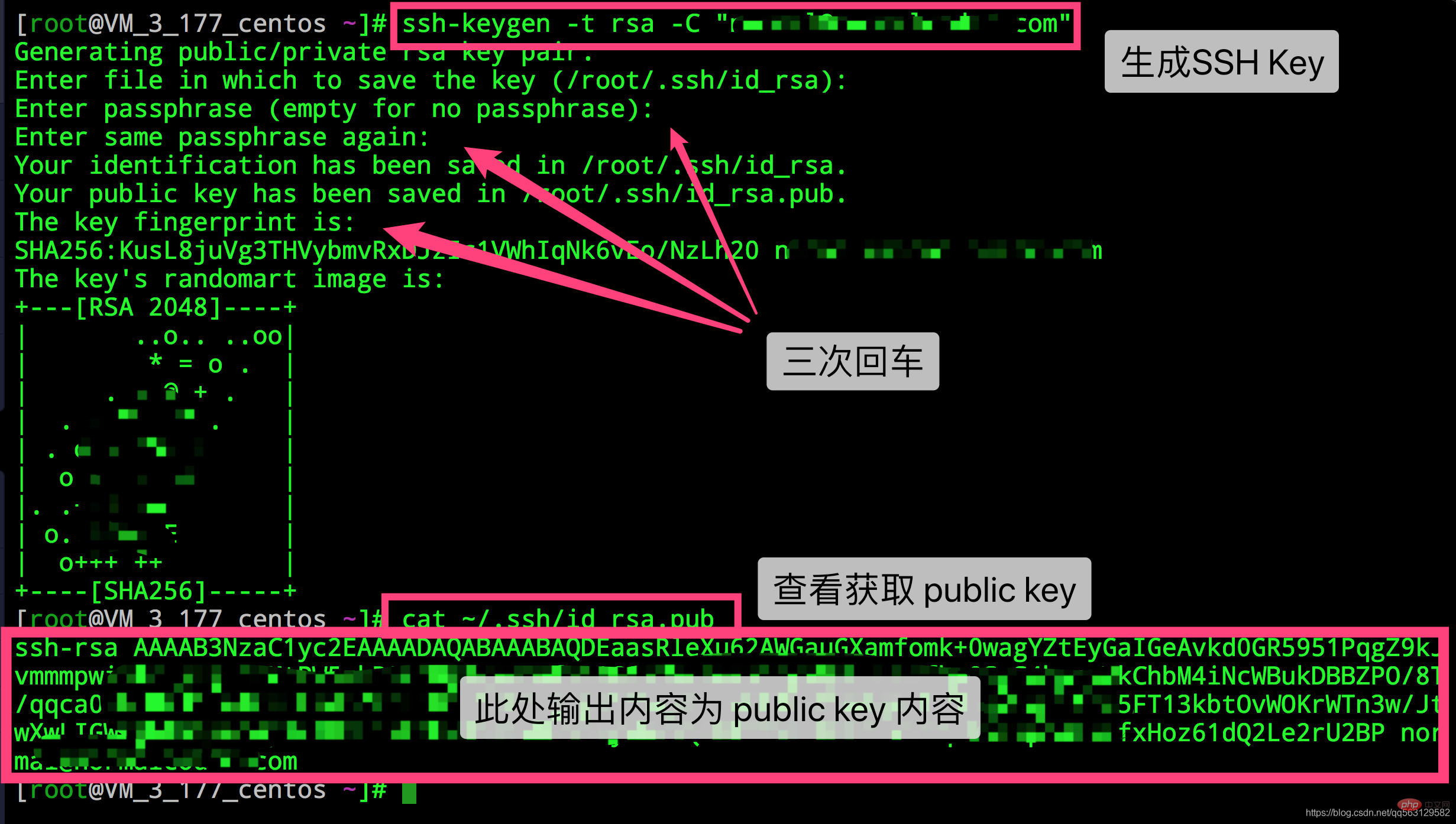
2. 공개 키 배포
웨어하우스 홈페이지를 통해 생성된 SSH 키를 복사"관리"-> 공개키 관리"->"배포 공개키 추가", 생성된 공개키를 웨어하우스에 추가합니다. 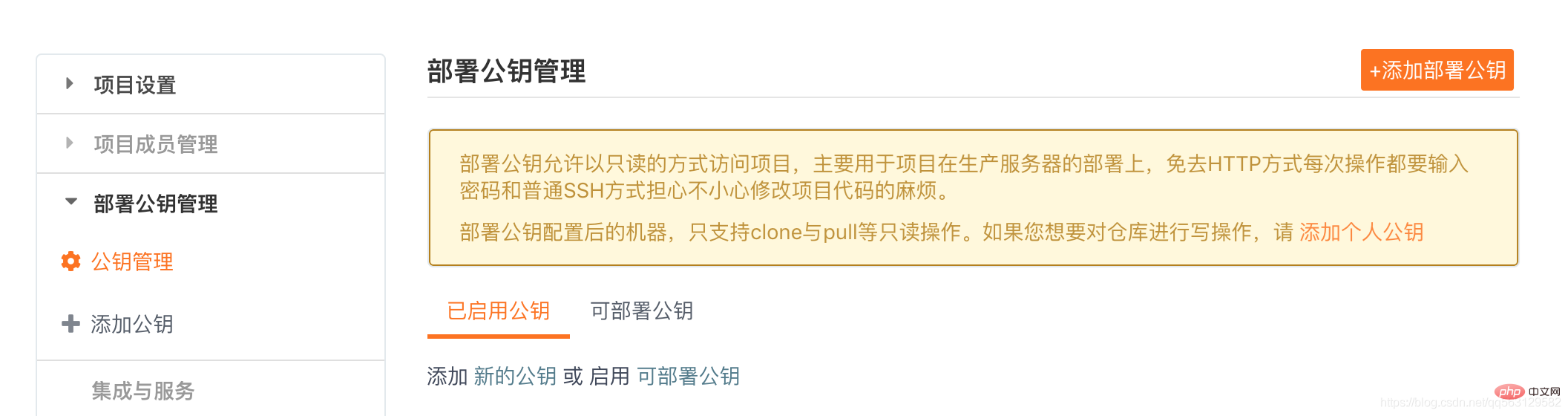
3. 로컬에서 SSH 신뢰 추가
추가 후 터미널(터미널)에
ssh -T git@gitee.com
를 입력한 후 로컬 SSH 신뢰 목록에 호스트를 확인하고 추가해야 합니다. Hi XXX! 콘텐츠가 성공적으로 인증되었지만 Gitee.com이 셸 액세스를 제공하지 않으면 추가가 성공한 것입니다.
SSH 추가 팁
추가 성공 후 SSH 프로토콜을 이용하여 웨어하우스를 운영할 수 있습니다.
4. 웨어하우스 공개 키 및 배포 가능한 공개 키
사용자가 여러 프로젝트 웨어하우스에서 공개 키 세트를 쉽게 사용하고 지루한 반복 배포 및 관리를 피하기 위해 Code Cloud는 "배포 가능한 공개 키" 기능을 출시했습니다. 공개 키 공유를 달성하기 위해 하나의 창고 공간에 현재 계정 이름/참여로 다른 창고 공간의 배포 공개 키 사용을 지원합니다.
SourceTree 설정
git을 사용하는 사용자는 일반적으로 SourceTree를 더 많이 사용하므로 ssh를 구성한 후 sourceTree로 가져와야 사용할 수 있습니다.
1. SSH 키 생성 또는 가져오기
[도구] -> [SSH 키 생성 또는 가져오기]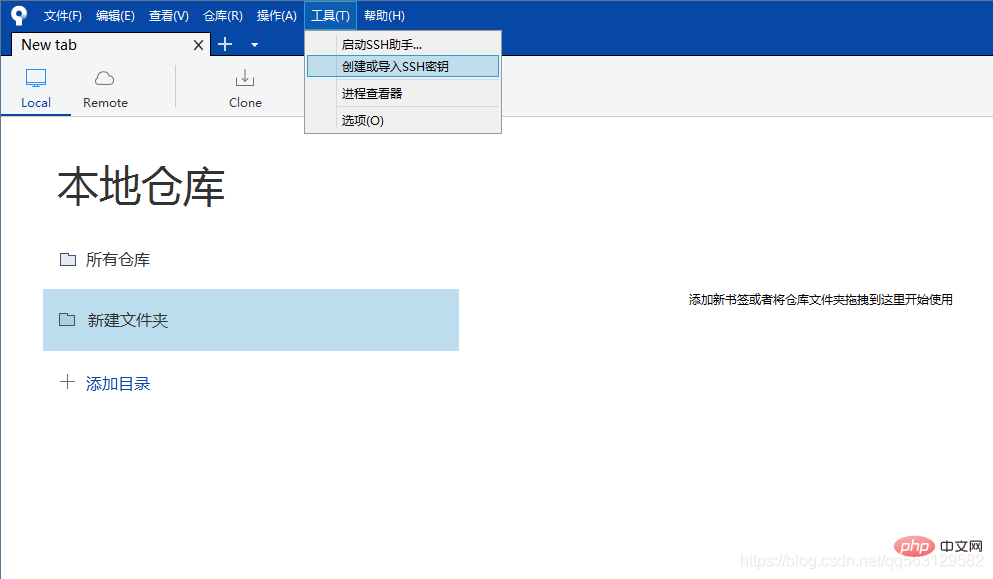
PuTTY 도구 생성기를 엽니다. 생성을 사용하여 공개 및 개인 키를 직접 생성하세요
키가 있으면 로드를 클릭하여 로드하고 id_rsa 파일을 선택할 수 있습니다. 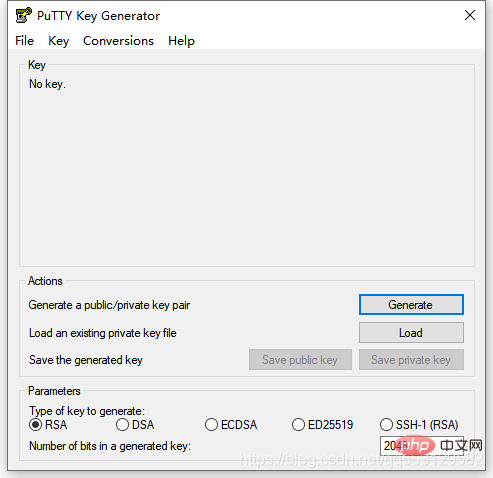
을 클릭하세요. [ppk 파일]**을 저장합니다. (이러한 파일을 user/.ssh 파일 아래에 함께 두는 것이 가장 좋습니다.) 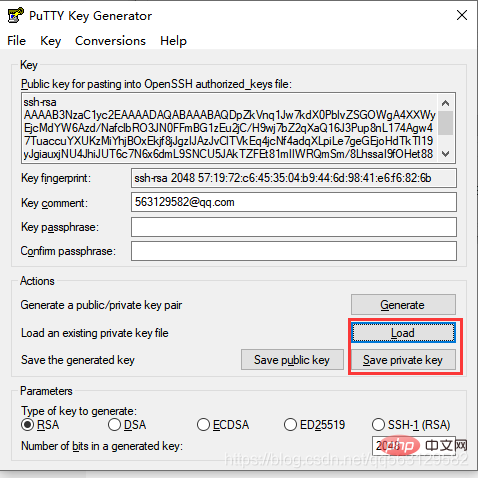 저장한 후 창을 닫을 수 있습니다
저장한 후 창을 닫을 수 있습니다
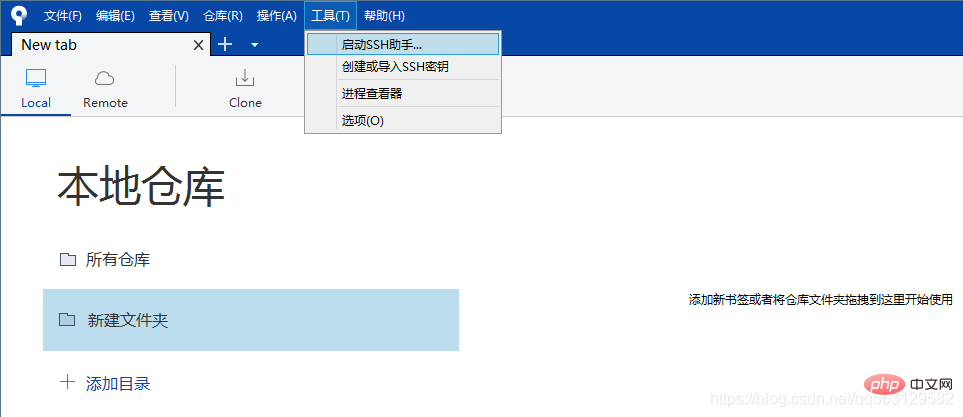 열면 아래 작업 패널에 숨겨져 있을 수 있으니 찾아서 열기만 하면 됩니다
열면 아래 작업 패널에 숨겨져 있을 수 있으니 찾아서 열기만 하면 됩니다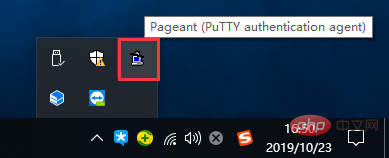 **[키 추가]
**[키 추가]
버튼을 클릭하고 ppk를 선택하세요. file**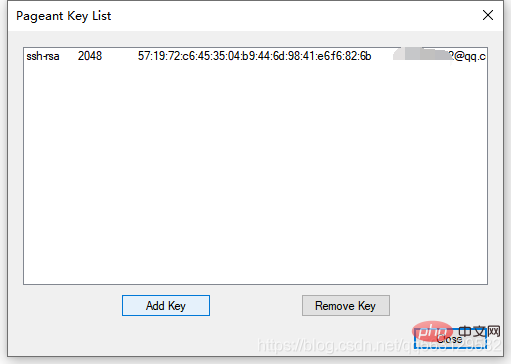 방금 생성됨 구성이 완료되면 닫으면 됩니다
방금 생성됨 구성이 완료되면 닫으면 됩니다
다음으로 sourceTree는 SSH를 통해 원격 창고에 읽고 쓸 수 있습니다.
위 내용은 SSH를 구성하는 Git 알아보기(github, gitee 및 gitlab에 공통)의 상세 내용입니다. 자세한 내용은 PHP 중국어 웹사이트의 기타 관련 기사를 참조하세요!

핫 AI 도구

Undresser.AI Undress
사실적인 누드 사진을 만들기 위한 AI 기반 앱

AI Clothes Remover
사진에서 옷을 제거하는 온라인 AI 도구입니다.

Undress AI Tool
무료로 이미지를 벗다

Clothoff.io
AI 옷 제거제

Video Face Swap
완전히 무료인 AI 얼굴 교환 도구를 사용하여 모든 비디오의 얼굴을 쉽게 바꾸세요!

인기 기사

뜨거운 도구

메모장++7.3.1
사용하기 쉬운 무료 코드 편집기

SublimeText3 중국어 버전
중국어 버전, 사용하기 매우 쉽습니다.

스튜디오 13.0.1 보내기
강력한 PHP 통합 개발 환경

드림위버 CS6
시각적 웹 개발 도구

SublimeText3 Mac 버전
신 수준의 코드 편집 소프트웨어(SublimeText3)

뜨거운 주제
 7756
7756
 15
15
 1643
1643
 14
14
 1399
1399
 52
52
 1293
1293
 25
25
 1234
1234
 29
29
 git에서 코드를 업데이트하는 방법
Apr 17, 2025 pm 04:45 PM
git에서 코드를 업데이트하는 방법
Apr 17, 2025 pm 04:45 PM
GIT 코드를 업데이트하는 단계 : 코드 확인 : git 클론 https://github.com/username/repo.git 최신 변경 사항 가져 오기 : Git Fetch Merge 변경 사항 : GIT 병합 원산지/마스터 푸시 변경 (옵션) : Git Push Origin Master
 GIT 프로젝트를 로컬로 다운로드하는 방법
Apr 17, 2025 pm 04:36 PM
GIT 프로젝트를 로컬로 다운로드하는 방법
Apr 17, 2025 pm 04:36 PM
GIT를 통해 로컬로 프로젝트를 다운로드하려면 다음 단계를 따르십시오. GIT를 설치하십시오. 프로젝트 디렉토리로 이동하십시오. 다음 명령을 사용하여 원격 저장소 클로닝 : git 클론 https://github.com/username/repository-name.git
 GIT 다운로드가 활성화되지 않은 경우해야 할 일
Apr 17, 2025 pm 04:54 PM
GIT 다운로드가 활성화되지 않은 경우해야 할 일
Apr 17, 2025 pm 04:54 PM
해결 : GIT 다운로드 속도가 느리면 다음 단계를 수행 할 수 있습니다. 네트워크 연결을 확인하고 연결 방법을 전환하십시오. GIT 구성 최적화 : 포스트 버퍼 크기를 늘리고 (GIT 구성-글로벌 http.postBuffer 524288000) 저속 제한 (git config --global http.lowspeedlimit 1000)을 줄입니다. git 프록시 (예 : git-proxy 또는 git-lfs-proxy)를 사용하십시오. 다른 git 클라이언트 (예 : Sourcetree 또는 Github 데스크탑)를 사용해보십시오. 화재 보호를 확인하십시오
 Git Commit을 사용하는 방법
Apr 17, 2025 pm 03:57 PM
Git Commit을 사용하는 방법
Apr 17, 2025 pm 03:57 PM
Git Commit은 프로젝트의 현재 상태에 대한 스냅 샷을 저장하기 위해 파일 변경을 GIT 저장소에 기록하는 명령입니다. 사용 방법은 다음과 같습니다. 임시 저장 영역에 변경 사항 추가 제출 메시지를 저장하고 종료하기 위해 간결하고 유익한 제출 메시지를 작성하여 제출을 완료하기 위해 제출물을 완료하십시오. 제출자에 서명을 추가하여 제출 내용을보기 위해 GIT 로그를 사용하십시오.
 git에서 코드를 병합하는 방법
Apr 17, 2025 pm 04:39 PM
git에서 코드를 병합하는 방법
Apr 17, 2025 pm 04:39 PM
GIT 코드 병합 프로세스 : 충돌을 피하기 위해 최신 변경 사항을 가져옵니다. 병합하려는 지점으로 전환하십시오. 병합을 시작하고 병합을 지정합니다. 병합 충돌을 해결하십시오 (있는 경우). 커밋 메시지를 제공하여 병합을 준비하고 커밋합니다.
 git로 저장소를 삭제하는 방법
Apr 17, 2025 pm 04:03 PM
git로 저장소를 삭제하는 방법
Apr 17, 2025 pm 04:03 PM
git 저장소를 삭제하려면 다음 단계를 따르십시오. 삭제하려는 저장소를 확인하십시오. 로컬 리포지토리 삭제 : rm -rf 명령을 사용하여 폴더를 삭제하십시오. 원격으로 창고 삭제 : 창고 설정으로 이동하고 "창고 삭제"옵션을 찾은 후 작동을 확인하십시오.
 PHP 프로젝트에서 효율적인 검색 문제를 해결하는 방법은 무엇입니까? Typesense는이를 달성하는 데 도움이됩니다!
Apr 17, 2025 pm 08:15 PM
PHP 프로젝트에서 효율적인 검색 문제를 해결하는 방법은 무엇입니까? Typesense는이를 달성하는 데 도움이됩니다!
Apr 17, 2025 pm 08:15 PM
전자 상거래 웹 사이트를 개발할 때 어려운 문제가 발생했습니다. 대량의 제품 데이터에서 효율적인 검색 기능을 달성하는 방법은 무엇입니까? 기존 데이터베이스 검색은 비효율적이며 사용자 경험이 좋지 않습니다. 일부 연구 후, 나는 검색 엔진 타입을 발견하고 공식 PHP 클라이언트 Typeense/Typeense-PHP를 통해이 문제를 해결하여 검색 성능을 크게 향상 시켰습니다.
 Git에서 로컬 코드를 업데이트하는 방법
Apr 17, 2025 pm 04:48 PM
Git에서 로컬 코드를 업데이트하는 방법
Apr 17, 2025 pm 04:48 PM
로컬 git 코드를 업데이트하는 방법은 무엇입니까? Git Fetch를 사용하여 원격 저장소에서 최신 변경 사항을 가져옵니다. Git Merge Origin/& Lt; 원격 지점 이름 & gt; 합병으로 인해 발생하는 갈등을 해결합니다. git commit -m "merge branch & lt; 원격 브랜치 이름 & gt;" 병합 변경 사항을 제출하고 업데이트를 적용합니다.